2022年10月に
この記事では具体的にどのような特徴があるのか、他のノートアプリやMarkdownエディタと比較しながら紹介します。
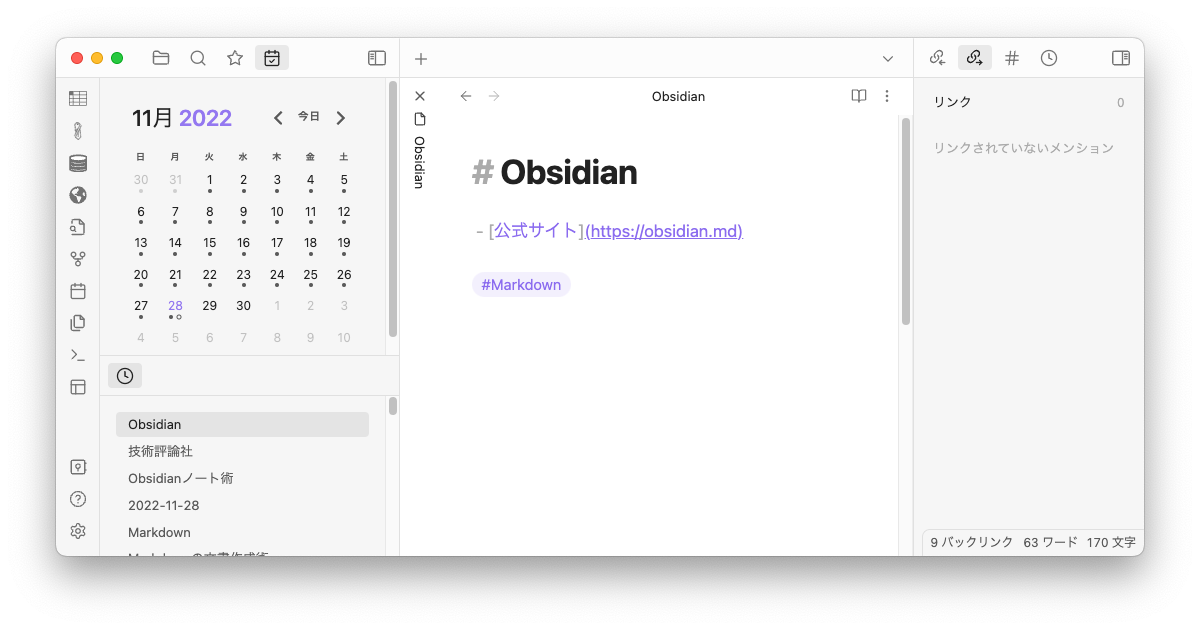
Obsidianとは何か?
Obsidianというアプリを紹介するとき、さまざまな説明が使われます。
- ノートアプリ
- メモアプリ
- Markdownエディタ
- PKM
(Personal Knowledge Management) ツール - など
これらはいずれも間違いではありませんが、一言で表現するのは難しいものです。そして、一言で表現しようとすると、そのアプリの特徴を見誤る可能性があります。
Obsidianの公式サイトには
よく使われる「ノートアプリ」の課題
個人的なノートを作成するとき、紙のノートに手書きで書いている人もいますが、最近では
クラウド上にデータがあると、インターネットにアクセスできればどこからでも使えるため、複数のパソコンやスマートフォンでも同じデータにアクセスできて便利です。一方で、これはデメリットにもなります。
データが手元にないため、インターネットに接続できない環境では中身を見ることができないのです。一昔前に比べるとインターネットは高速になりましたが、移動中で電波が届かなかったり、つながりにくかったりする場所はまだまだたくさんあります。さらに、ネットワークに障害が発生したり、サーバーに障害が発生したりする可能性もあります。
こうなると、短時間であっても自分のノートにアクセスできないのです。また、アクセスできたとしても、回線速度が遅いと表示されるまでに時間がかかります。
さらに、サービスそのものが終了する可能性もあります。
ローカル環境で動くObsidian
そこで登場するのが、
そして、データはテキスト形式で保存しておきます。特殊なデータ形式で保存していると、アプリのサポートが終了してしまうと、そのデータを読み込めなくなってしまいますが、テキスト形式であれば、そのアプリが使えなくなっても、別のアプリにも容易に移行できます。
この考え方で開発されているのが、今回紹介する
ローカルで動かすと問題になるのが
これに対する解決策がファイル共有サービスの使用です。たとえば、Google DriveやiCloud、OneDrive、Box、Dropboxなど多くのファイル共有サービスが使われています。
これらを使うと、複数のコンピュータ間でデータを連携できますし、ハードウェアの故障にも対応できます。このようにして、インターネットに接続しているときにデータを同期しつつ、インターネットに接続していないときも自分のデータへのアクセスを担保できるようになるわけです。
さらに、ObsidianはMarkdown形式で保存するので、Gitなどとの相性が良いことも特徴です。ITエンジニアはGitやGitHubを使っていることが多いため、ノートのバージョン管理も兼ねてGitで管理する方法もあります。
さらに、有料ではありますがObsidianの公式が提供している
Obsidianの開発状況・利用状況
Obsidianは2020年に公開された、比較的新しいアプリですが、現在は世界中で使われています。EvernoteやNotionのように会員登録して利用するサービスではないため、実際の利用者数を調べることはできませんが、たとえば、Discord上のコミュニティ
先に述べたように、WindowsやmacOS、Linuxのアプリが公開されているだけでなく、2021年7月にはモバイルアプリが公開され、iOSやiPadOS、Androidにも対応しました。さらに、2022年10月には
毎月のようにアップデートが公開されており、その度に新しい機能が追加されるなど、活発に開発が進められているアプリだといえます。
他のMarkdownエディタとの機能の違い
Markdownでノートを作成し、ローカルに保存できる、というだけであれば、同じような機能を持つアプリはたくさんあります。一般的には
- Typora(https://
typora. )io/ - Bear(https://
bear. )app/ - Boostnote(https://
boostnote. )io/ - Joplin(https://
joplinapp. )org/ - WZ Markdown Editor(https://
www. )wzsoft. jp/ wzme/
こういったツールに対し、Obsidianが備える機能との違いをいくつか紹介します。
ノート間のリンク
一般的なMarkdownではリンク記法が用意されています。たとえば、技術評論社のWebサイトへのリンクを作成する場合は、次のように記述します。
[技術評論社](https://gihyo.jp)
これにより、ノートをプレビューすると
しかし、自分の手元で複数のノートを作成したとき、逆方向にもリンクしたい場合があります。それぞれのノートにリンクを記入する方法もありますが、一方からリンクしたときに、逆方向にもリンクできると便利です。Obsidianだけでなく、一部のMarkdownエディタでは
たとえば、
[[出版社]]
これで、技術評論社というノートから出版社というノートへのリンクが作成されます。これは
Obsidianでは、
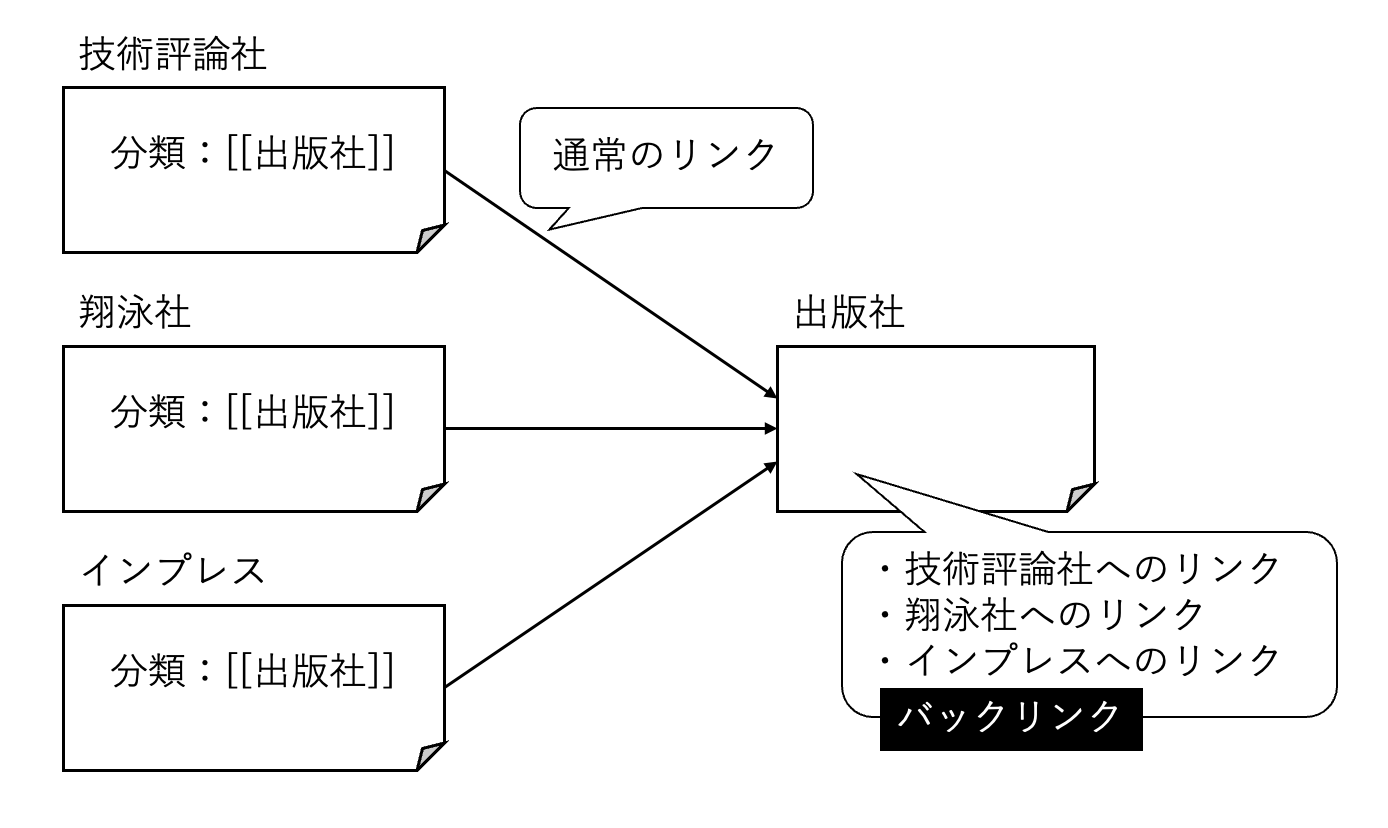
階層型のタグ
多くのツールでは、ファイルをフォルダで管理します。これは階層的に管理できて便利な一方で、ノートをどのフォルダに格納すればよいのか悩む場面があります。たとえば、私が書いた
このとき、
そこで、タグを使う方法がよく使われます。たとえば、iOSの標準メモやScrapboxのようなツールではノートに
しかし、このような単純なタグではうまく分類できないものもあります。たとえば、
Obsidianでは階層型のタグを扱えます。具体的には、
ノートをフォルダで管理するのではなく、タグで管理でき、階層構造を作成することもできるのは便利です。
プラグインでの拡張
Notionのようなツールでは、便利な機能が最初からたくさん用意されています。これは便利な一方で、それを使いこなせていない人も多いでしょう。使わない機能があっても、それが候補として表示されてしまうため、それを使わない人には複雑に見えてしまう場合があります。
Obsidianでは標準で用意されている機能はシンプルです。シンプルといっても、ノートをMarkdownで書き、リンクを作成し、タグをつける、といった基本的な機能は備えています。それだけでなく、
こういったプラグインを導入することで、標準では用意されていない機能を簡単に追加できます。これにより、Obsidianをデータベースとして使う、スケジュール管理に使う、位置情報を地図で管理する、グラフを描く、などさまざまな使い方ができます。
具体的なプラグインの使い方などについては次回以降に詳しく紹介しますが、HTMLとCSS、JavaScript
どのような用途で使うのがよいのか?
このような特徴があるObsidianをすべての人がノートやメモに使えばよいか、というと、それは違うと考えています。それぞれの人や使い方によって、向いているもの、向いていないものがあるためです。
以下は個人的な感想であり、今後のObsidianのバージョンアップによって状況が変わるかもしれませんが、ぜひ使い方の参考にしてみてください。
企業の情報管理や情報共有ならクラウド型
企業などの組織で複数人のメンバー間でノートを共有して編集するのであれば、クラウドで管理する方法が便利です。たとえば、NotionやScrapboxのようなツールは同時編集にも対応しており、初心者でも使いやすいでしょう。また、Markdownに慣れていないのであれば、ObsidianのシンプルなUIではどうやって書けばよいのか戸惑ってしまうかもしれません。こういった場合、NotionなどのサービスではMarkdownの書き方を知らない初心者でも更新できるメリットがあります。
このため、私も他の人と共有するノートについてはクラウド型のノートアプリを使っています。
個人のノートならObsidian
企業で使うのではなく、個人のノートであればツールは自由に選べます。もちろん、NotionやScrapboxを使う方法もありますし、他にも便利なツールはたくさんあります。
しかし、Markdownに慣れたITエンジニアであれば、Obsidianをおすすめしたいと考えます。一般的なMarkdownの記法はそのまま使えますし、プラグインを導入してカスタマイズすることにも慣れているでしょう。
そして、ローカルで軽快に動作することから、クラウド上のサービスのレスポンスに不満がある人にもおすすめできます。何よりも、上記で紹介したようなノート間のリンクや、階層型のタグでの管理に慣れると、他のアプリより便利だと感じる人が多いでしょう。
情報発信にも使えるObsidian
Obsidianには
自分で取得した独自ドメインで、Obsidianで書いた自分のノートを公開できるのです。Markdownで記事を書くことに慣れていて、記事を公開するためにQiitaやZenn、ブログなどにコピー&ペーストしている場合、自分のObsidianのノートの中から公開したいノートを選択して公開できるのは便利でしょう。
自分のドメインで公開できるため、他のサービスの規約などで悩む必要もありませんし、サービス終了にも備えられます。
この連載では、Obsidianを使うときの考え方や、活用方法を解説していきます。次回は、Obsidianのインストールや基本的な使い方、便利なプラグインについて紹介します。
待ちきれない方は、拙著


